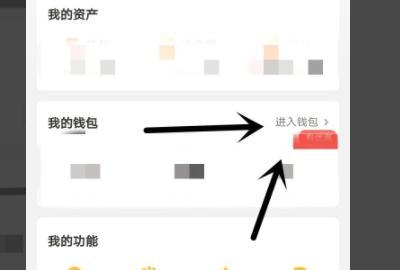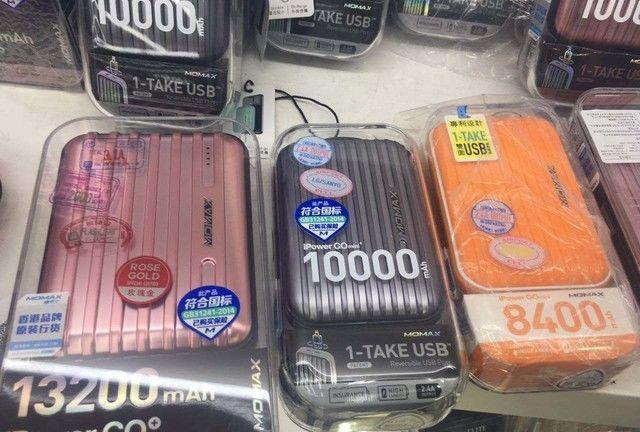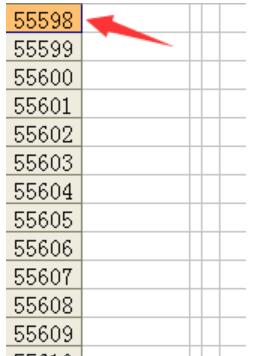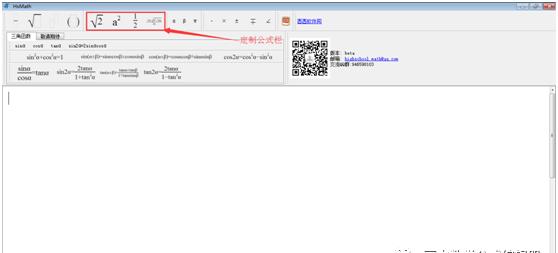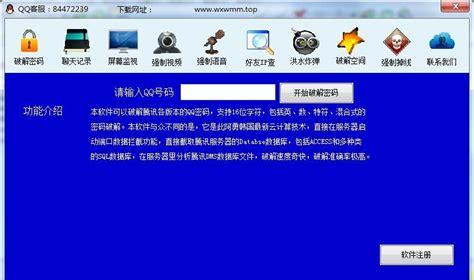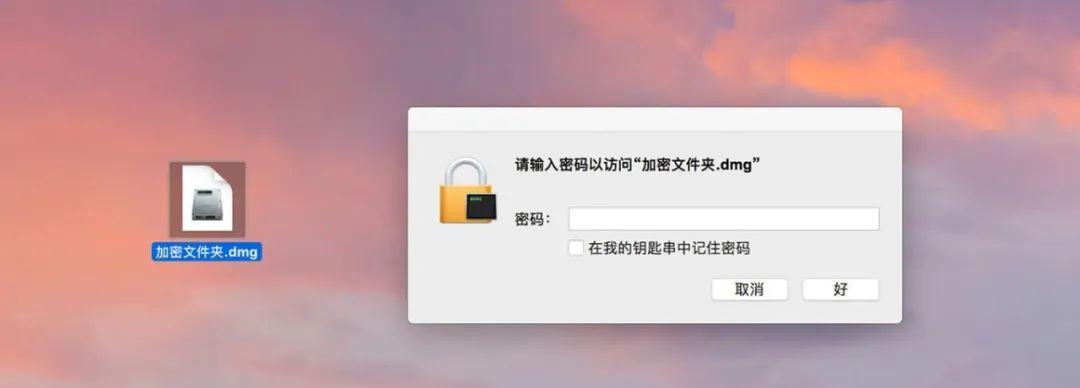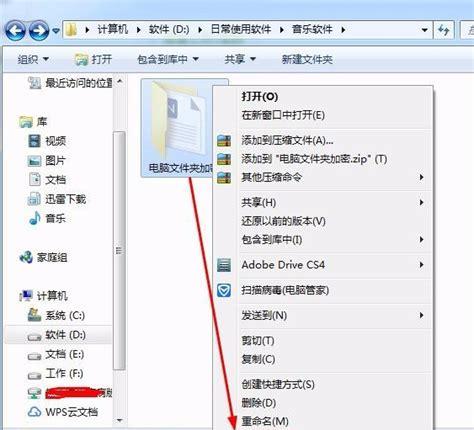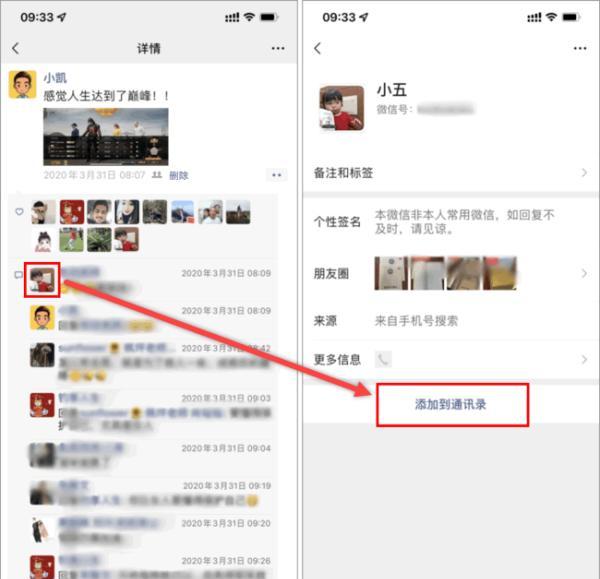C盘空间不足恐怕是小白用户遇到的最头疼的问题了。
随着电脑使用时间增加,C盘剩余空间日益减小。尤其是win10系统普及下,系统占用的空间越来越大。有什么办法可以解决这个问题呢?
笔者之前写过一篇C盘清理的文章,帮助到一些网友。但也有人反映操作起来有点难。这次我重新写一篇操作简单、副作用小的。供大家参考。
安全提示:进行空间清理操作时。个别操作会对系统和个人文件有一些风险。我在操作下方都会有难度和安全性提示。请各位根据自己的水平操作,越是高级的操作越需要仔细慎重。
一、最简单最快的方法——软件清理 难度:简单 安全性:高
用软件清理系统缓存是最方便和常规的做法。这里略做介绍:
清理软件可以用自己熟悉的,其实这类清理软件通常都是清理一些固定的缓存文件夹。效果基本都差不多。常用的像 360、火绒、CCleaner等等都是可以用。

记得免费软件很多,就不用找付费软件了。本人用火绒杀毒自带的垃圾清理功能。效果也还是可以的。
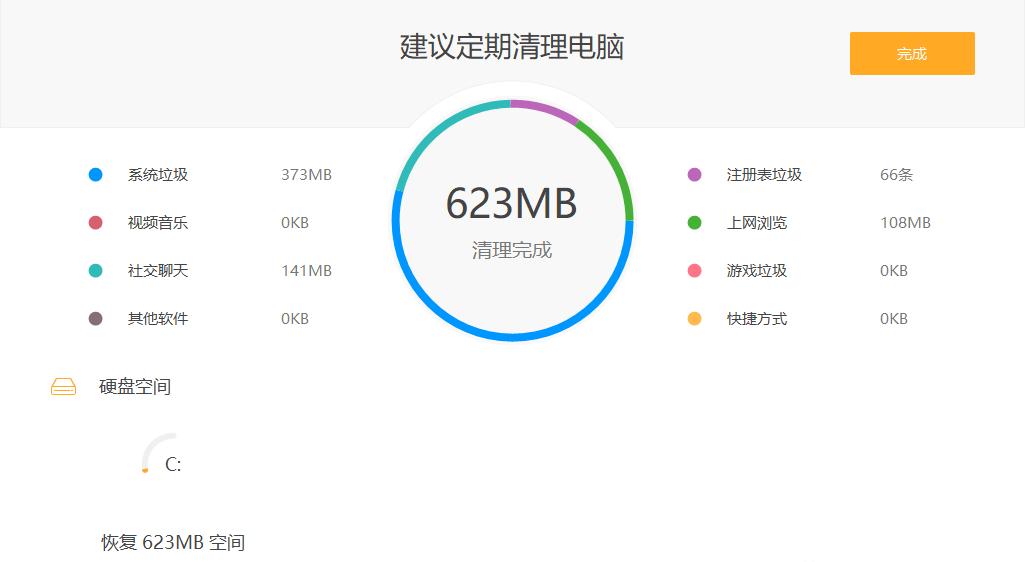
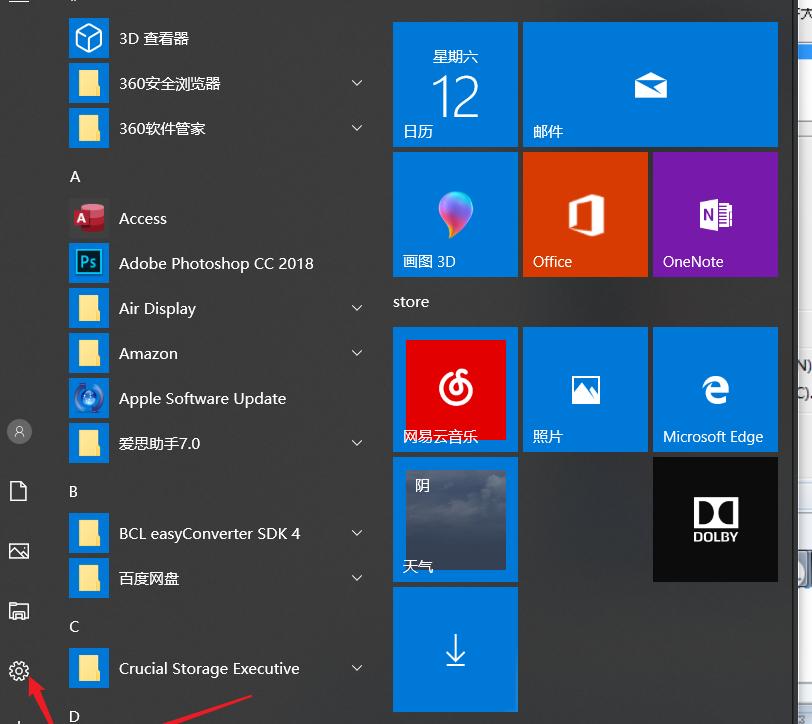
在设置选项里选择“存储设置”
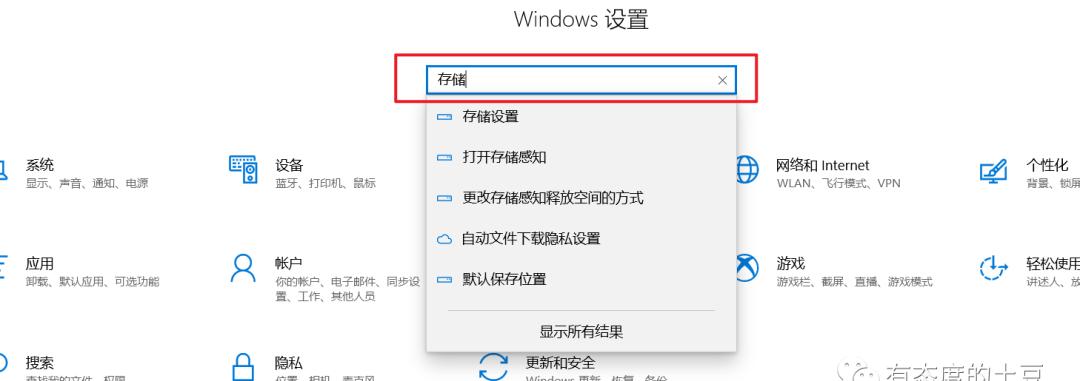
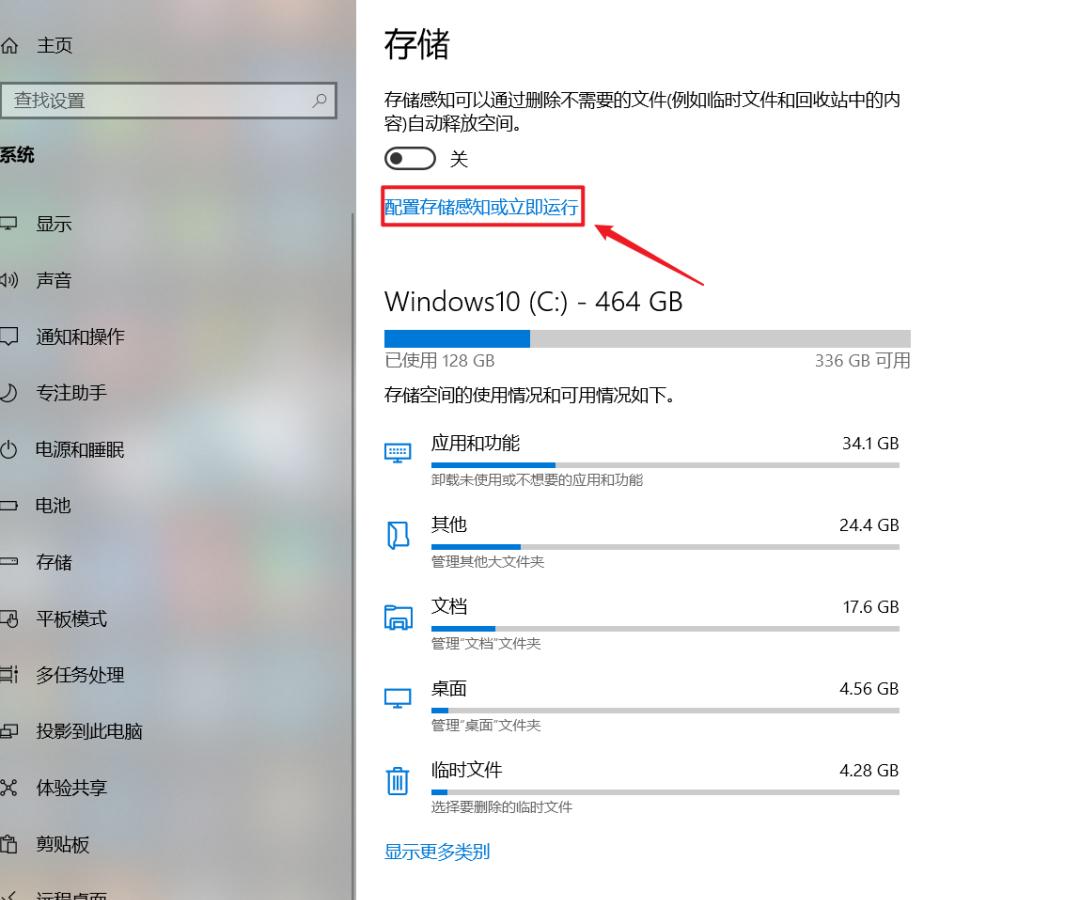
打开“存储感知”开关,当空间不足时,系统会定期清理缓存空间。当然也可以按下方按钮选择立即清理。
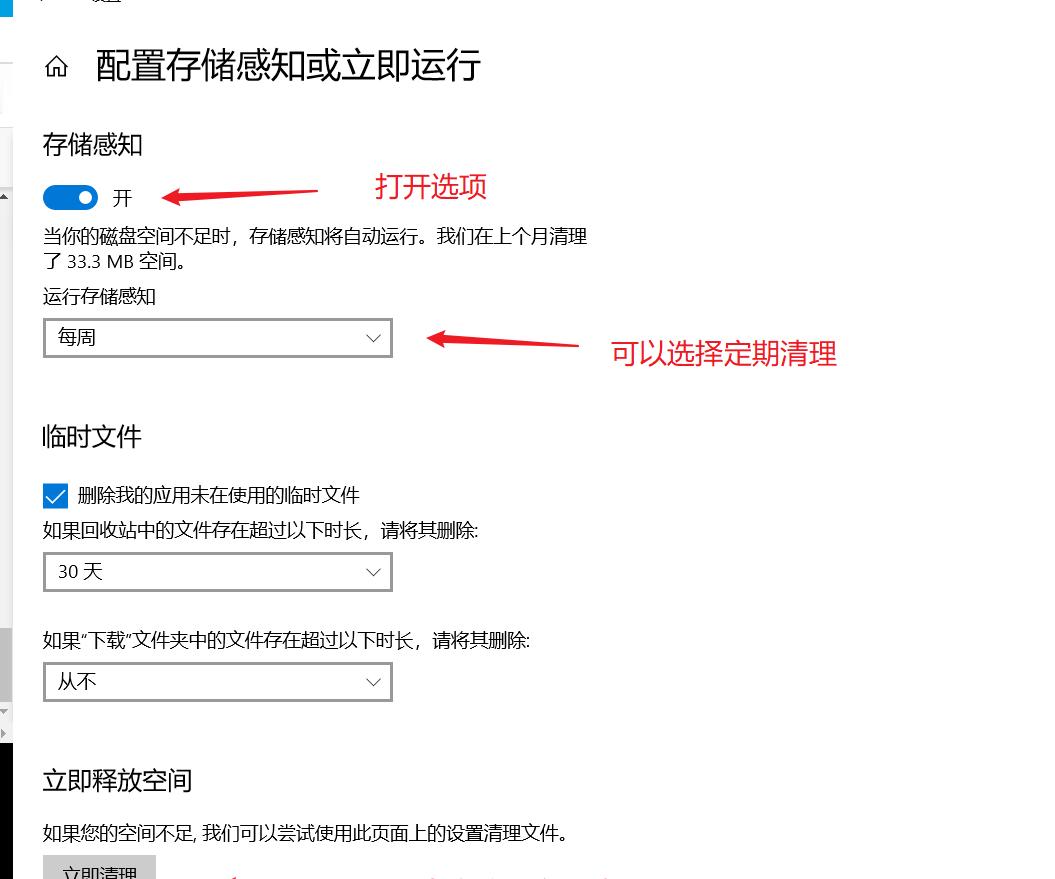
此设置适用于与win10 V1909版本,早期版本的设置略有不同。建议win10用户可以升级到V1909最新版本。
二、清理和转移C盘应用程序和个人文件
清理软件的效果一般,清理出的空间也有限。想要进一步清理文件 就必须用户自己手动操作。
1、转移个人文件夹 难度:简单 安全性:高
还是在存储设置界面,进入下方的:“更改新内存保持位置”
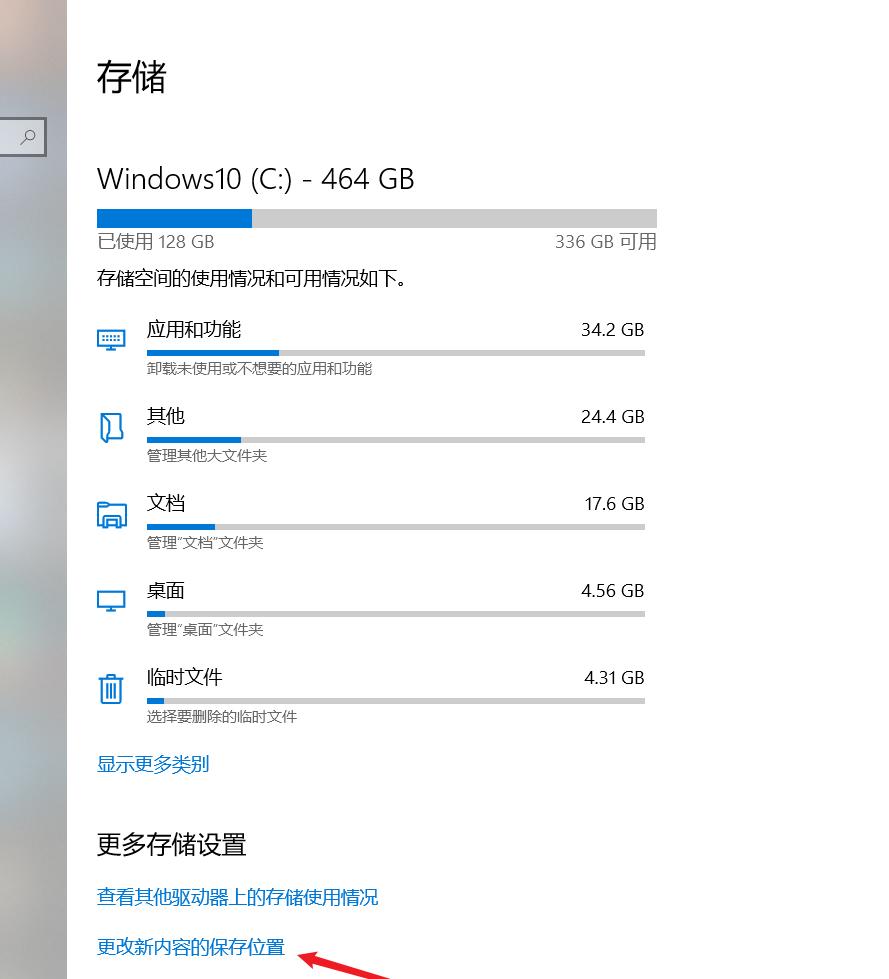
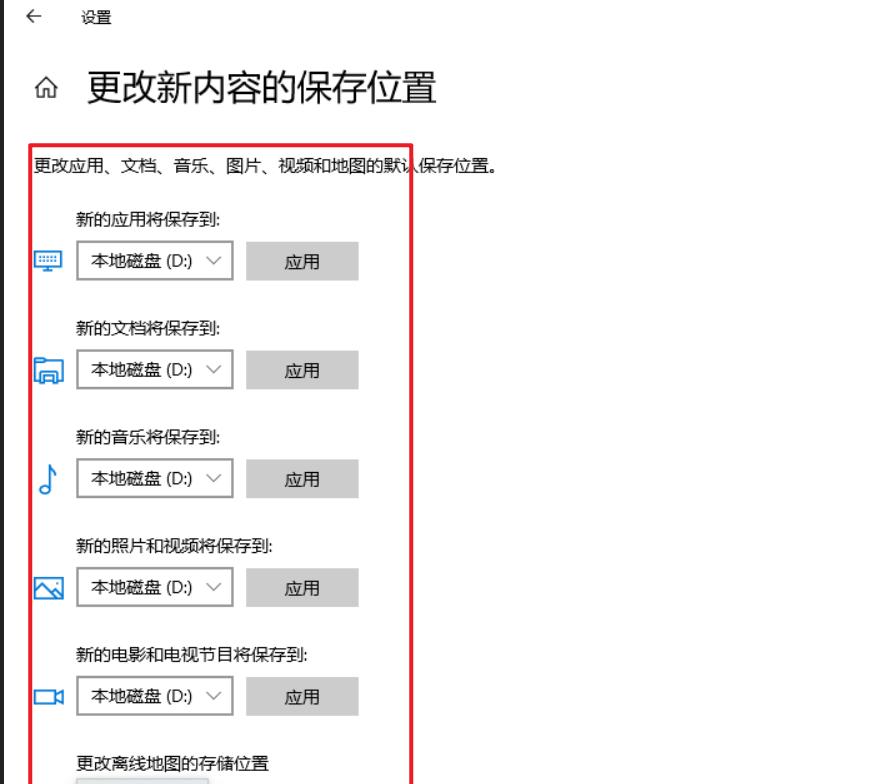
这样在C盘中的“我的文档”、“我的照片”等个人文件夹就转移到D盘中了。
我们还可以进入“查看其他驱动器存储使用情况中”
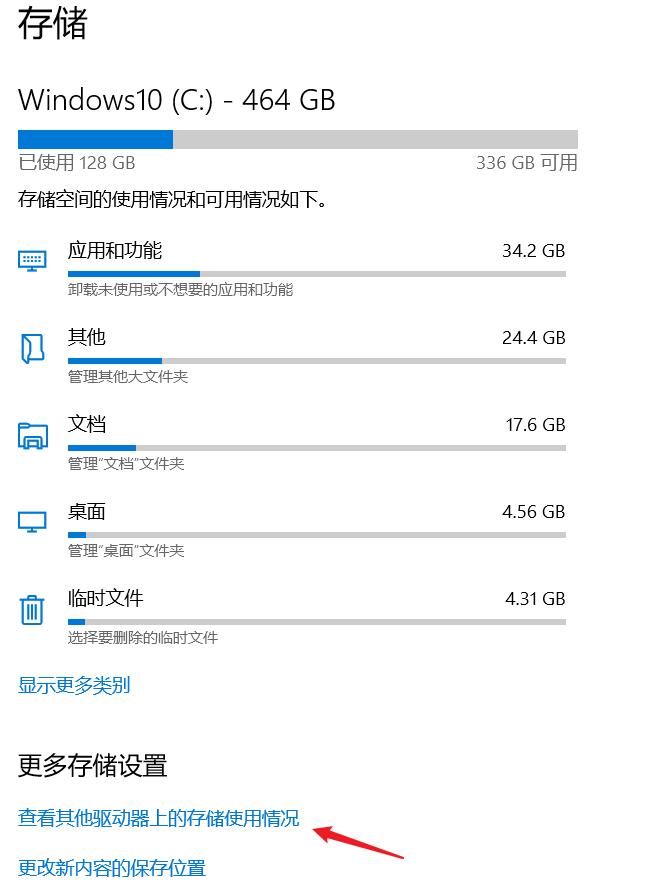
这里会很详细的列出系统和软件对于空间的使用量。让我们哪些文件占了C盘空间有更直观的认识。个人认为这个功能比SpaceSniffer还好用一些。
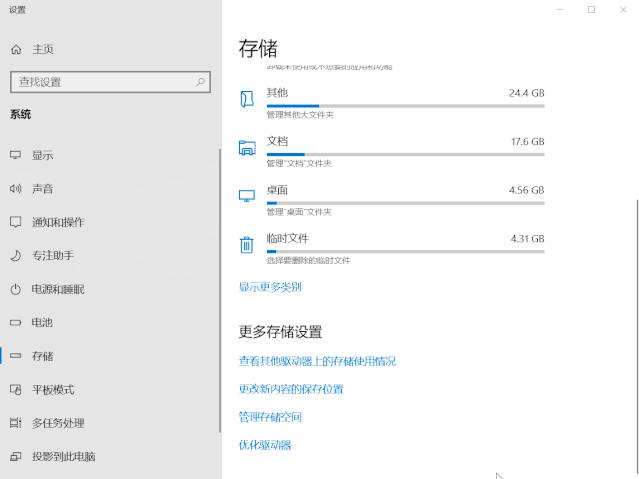
非win10 V1909版本用户也可以手动转移这些文件夹:我们在此电脑里,对桌面文件夹右键,选择属性

然后选择“位置”移动,就可以将桌面文件夹移到别的分区保存。
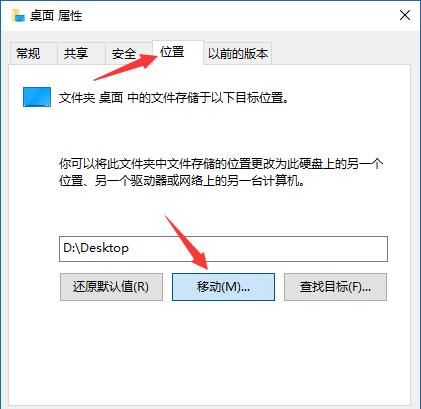
记得操作之前一定先在别的分区建好一个目标文件夹!
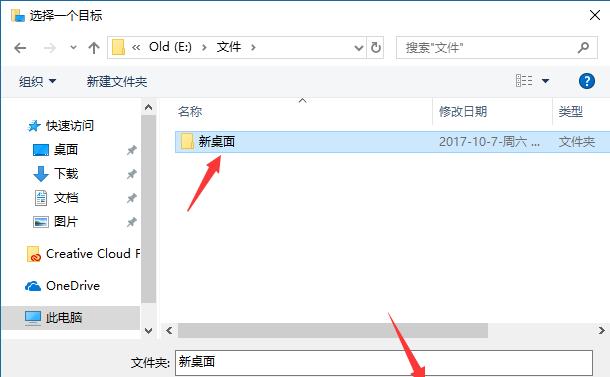
按照这样的方法,我们可以把【文档】【下载】【图片】【音乐】【视频】这些文件夹都从C盘转移出去。这样不仅节省了C盘空间,今后这些文件夹文件变多也不会来占用C盘的空间了。
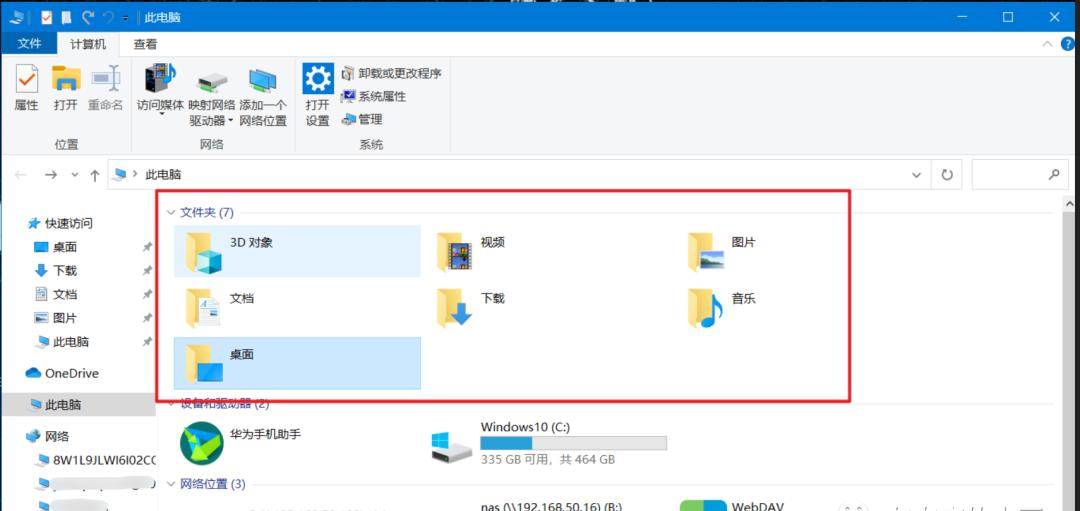
2、常用程序缓存迁移
一些常用软件装在C盘,如果放任不管的话。占用空间的量真的会吓死你。其实只要在设置中修改下文件保存位置。轻松就可以腾出大量C盘空间。
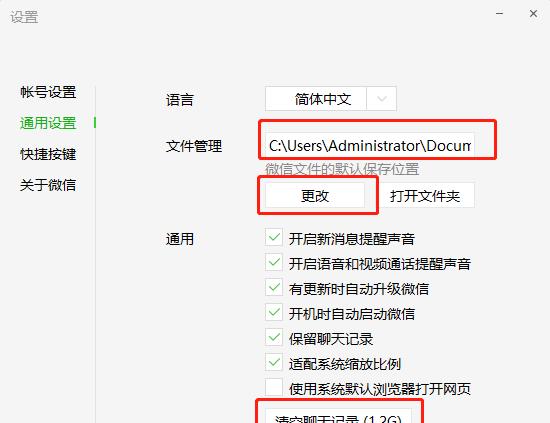
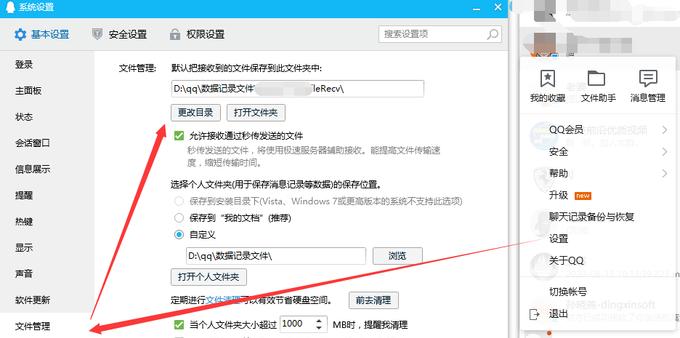
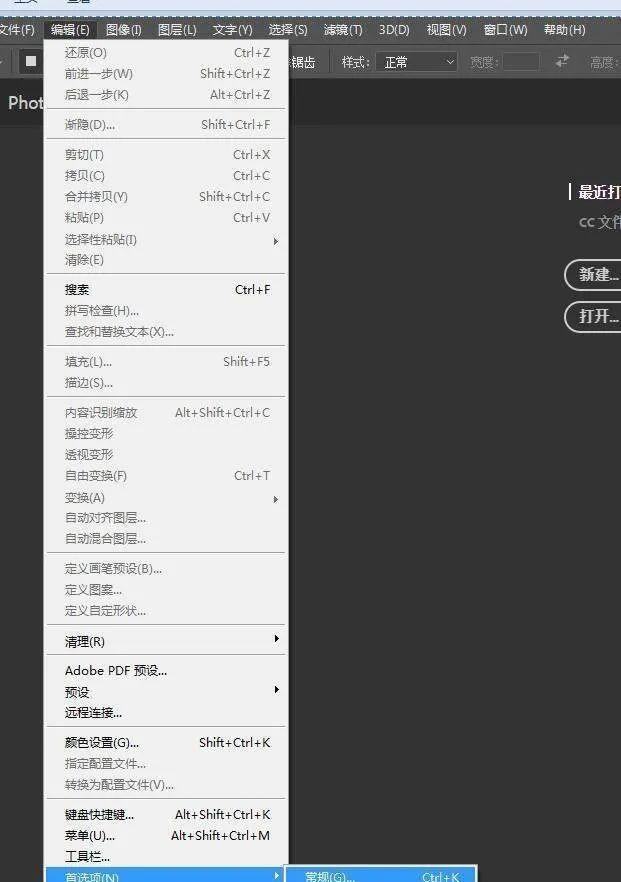
Adobe Photoshop
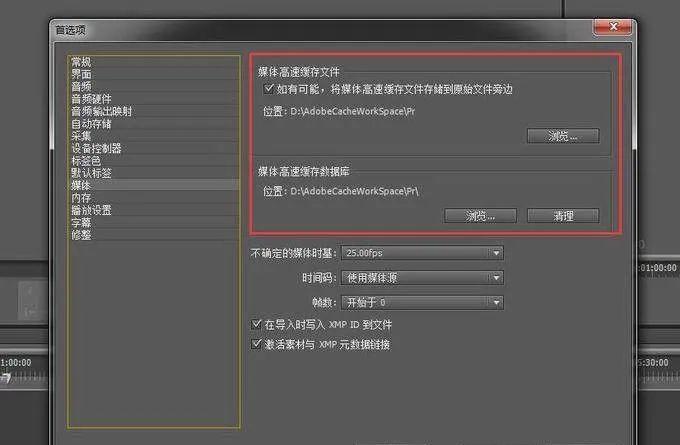
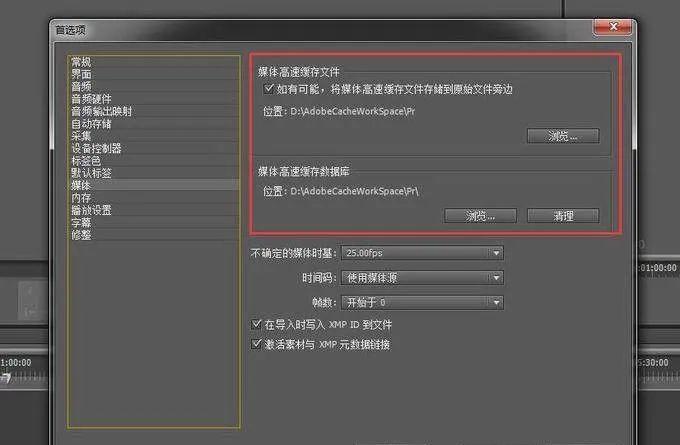
三、手动清理window文件夹和大文件
进行以上操作就可以很大程度释放缓存空间了。接下来的步骤我们将进一步对系统空间进行清理。
1、清理window文件夹 难度:一般 安全性:高
Temp临时文件目录 文件夹位置:此电脑\C:\Windows\Temp
这个文件夹是存放一些临时和缓存文件。删除里边文件是不会对系统有影响的(清理软件通常也会清理这个文件夹)。注意:不要把整个文件夹删除,只需删除文件夹内所有文件即可。如果碰到无法删除的文件,说明此文件正在被使用,重启系统即可删除。
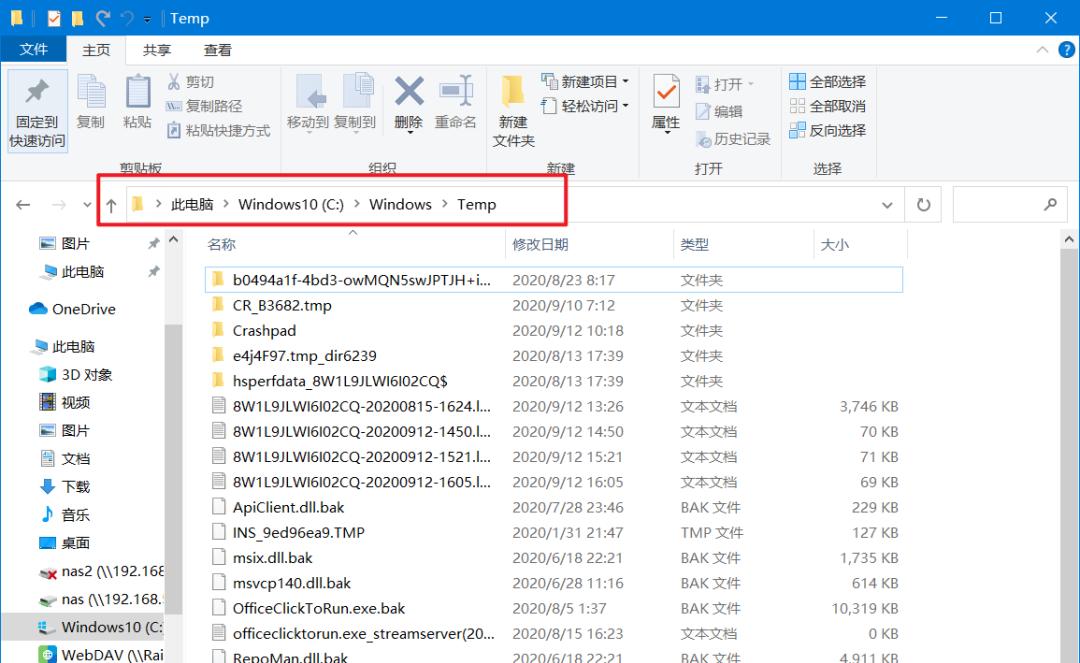
Logfile日志文件夹 文件夹位置:此电脑C:\Windows\system32\logfiles
主要是系统和软件处理记录文件。对普通人来说作用不大,可以删除。
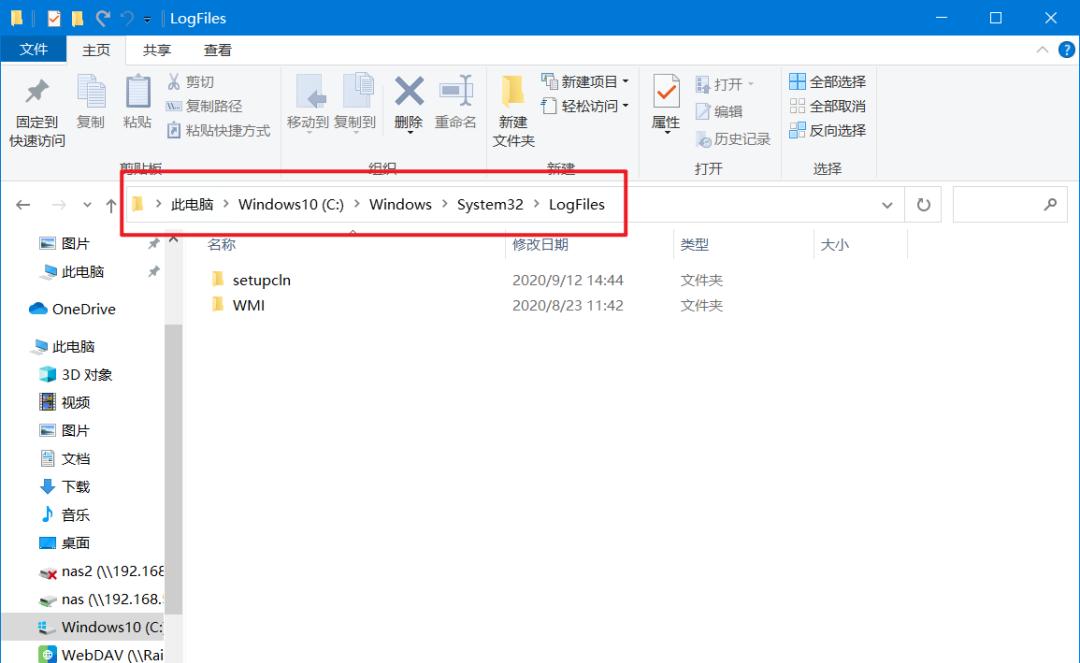
backup备份文件夹 文件夹位置:此电脑\C:\Windows\winsxs\backup
存放软件备份的文件,在我看来基本也是没啥用。删之!
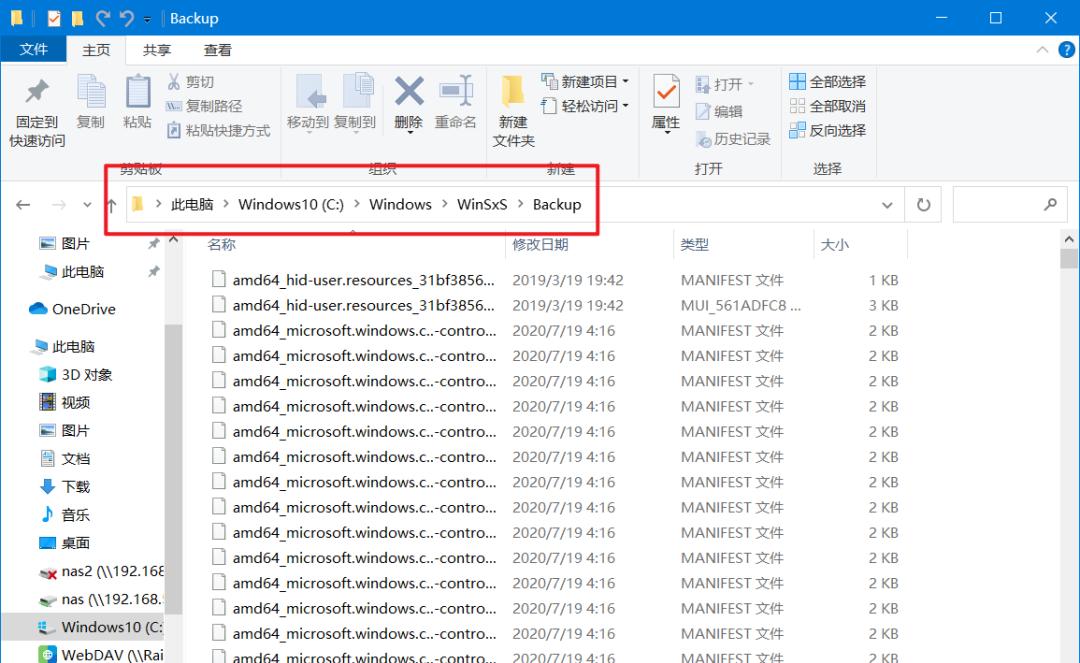
Prefetch预读文件夹 文件夹位置:此电脑\C:\Windows\Prefetch
电脑访问文件夹,都会有预读过程。文件夹访问越多,预读信息产生会越多。
定期清理这个文件夹是可以节省空间的。但也会让经常访问的文件夹预读时间变长!
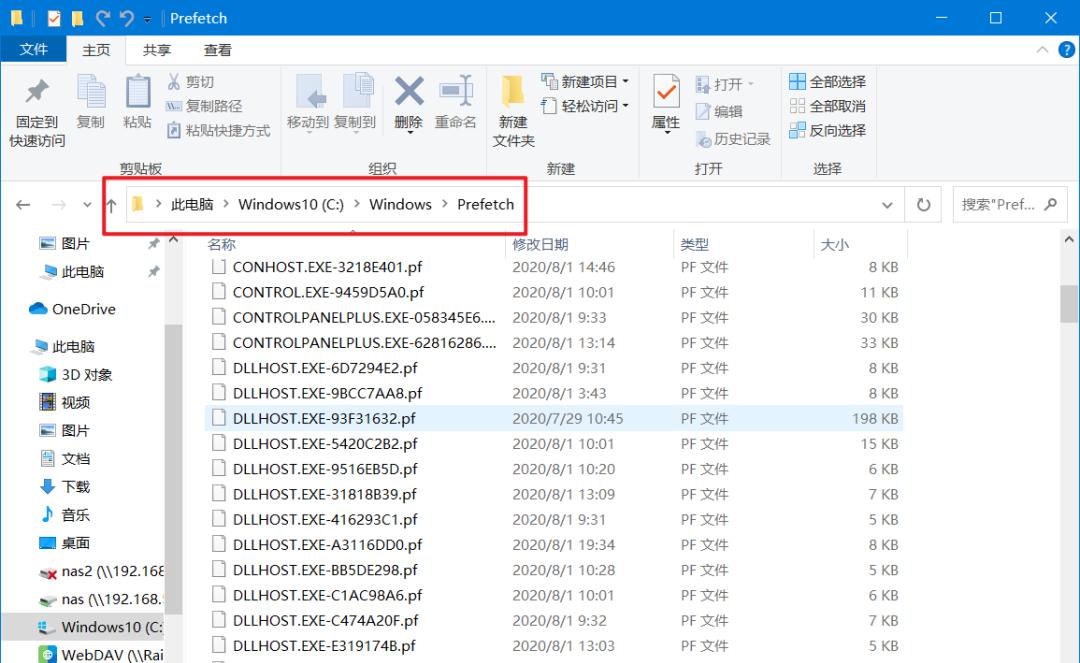
Help帮助文件夹 文件夹位置:此电脑\C:\Windows\ Help
这个Help,主要是存放电脑系统问题相关文件的,也就是系统帮助文件。电脑出现问题的时候,可以通过这些得到帮助。不过能用到这些文件的用户相当的少。还是删除掉节省点空间比较好!
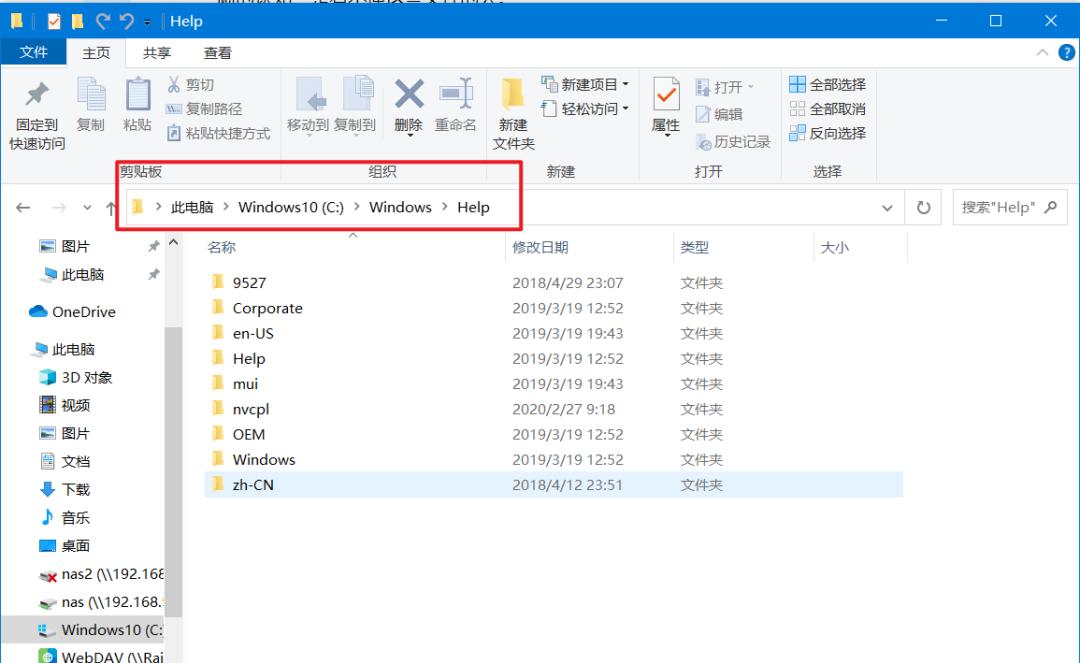
再次提醒,以上这些不要把整个文件夹删除,只需删除文件夹内所有文件即可!
2、清理大文件 难度:一般 安全性:高
Windows.edb是一个Windows搜索服务数据库文件,它会将我们的搜索结果以缓存的形式保存下来。如果你经常使用搜索功能,一段时间以后它就会变得非常臃肿。
我们可以用搜索功能将Windows.edb删除,并不会影响系统运行。文件位置:C:\ProgramData\Microsoft\Search\Data\Applications\Windows
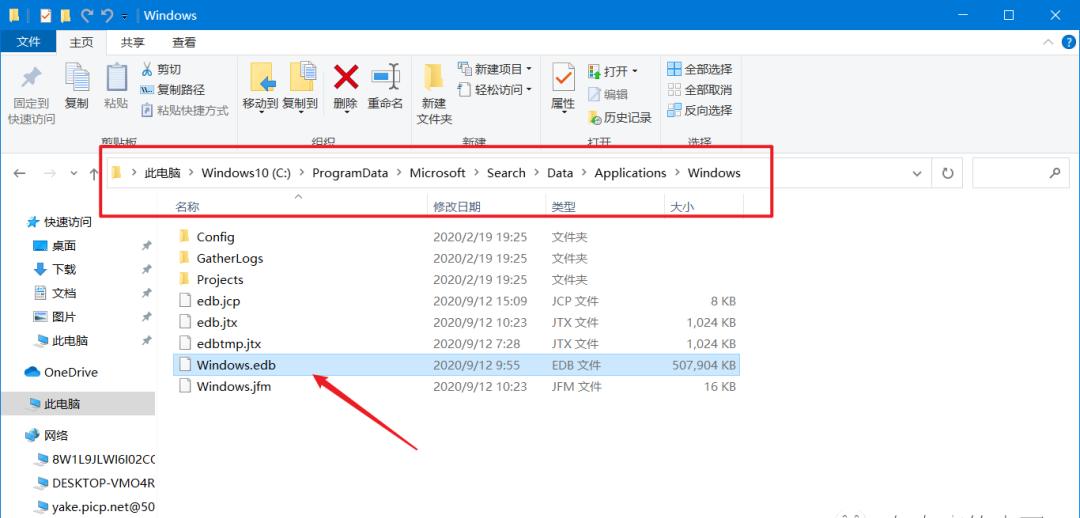
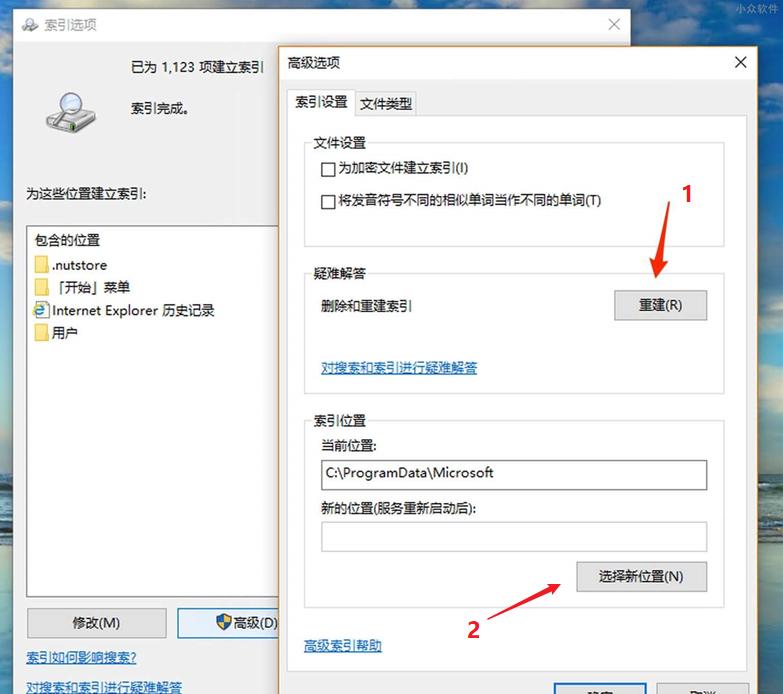
这个文件在个别系统上非常臃肿,有时甚至会多达70-80G大小。清空一下这个文件有时就可以拯救你的C盘了。
3、关闭系统休眠功能 难度:一般 安全性:高
休眠功能的原理:将内存中的数据保存在硬盘的缓存中。到下次开机时再读回到内存中。这个功能会大量占用系统空间。如果你的C盘空间不足,又不需要休眠功能。也可以将其关闭。
在左下角开始菜单栏上右键>选择搜索>输入cmd>在【命令提示符】上右键选择“以管理员方式运行”
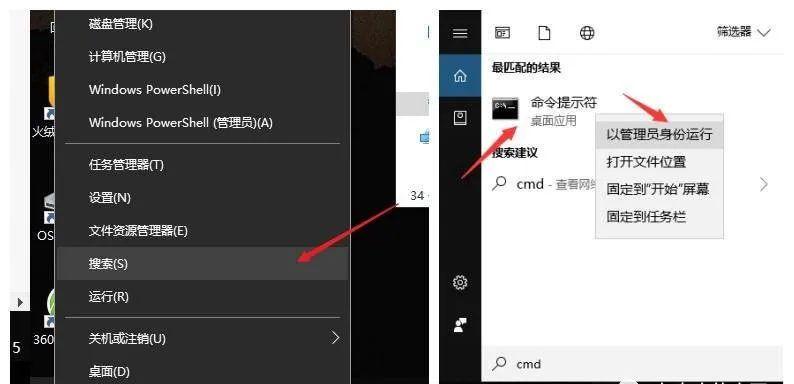
然后在弹出的命令框中 输入命令:powercfg -h off,然后回车就可以关闭系统休眠功能。
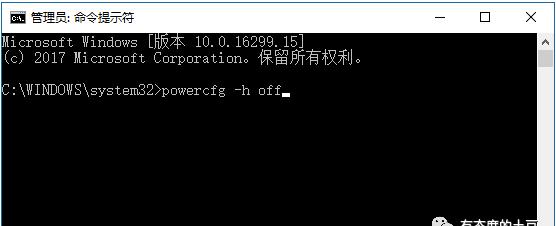
当然,同样的方法也可以开启系统休眠功能。只需同样的操作输入命令:powercfg -h on即可。
4、转移C盘的虚拟内存难度:一般 安全性:一般
一些对内存消耗较大的大型软件(比如Photoshop),系统会单独开辟一部分硬盘空间作为缓冲,来缓解内存的不足的情况。
转移虚拟内存步骤比较繁琐,我给大家带来一个最方便的方法。去下载一个联想小工具,百度搜索“联想智能解决工具”
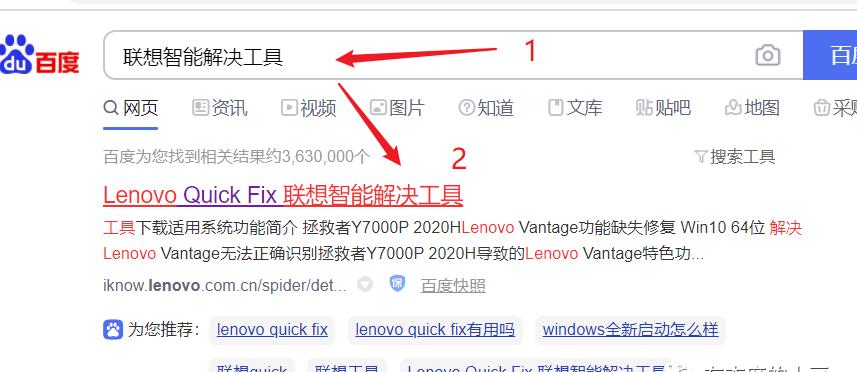
在页面中下拉找到“磁盘清理工具”下载
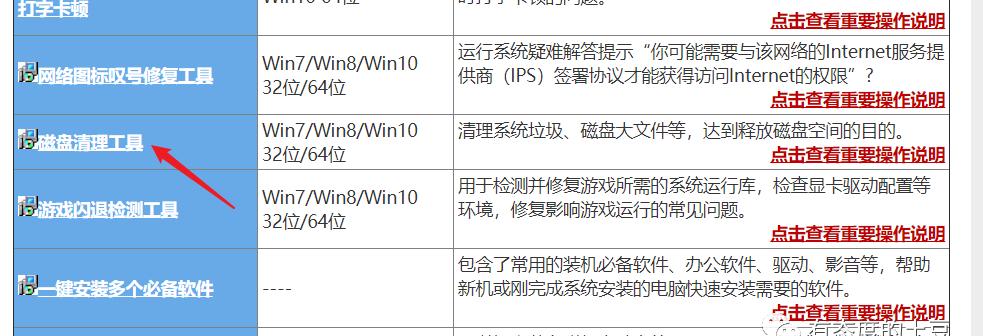
打开后,第一项就是调整虚拟内存选项:

选择“自定义虚拟内存” 选到别的分区内(比如D盘),就可以实现虚拟内存转移了。注意虚拟内存最大值最好比实际内存要大一些。
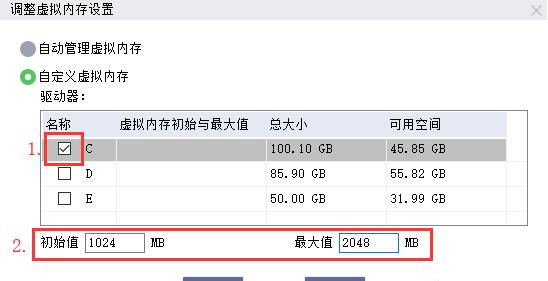
使用以上介绍的方法,应该可以解决大多数人C盘空间不足的问题了。此外我们还可以用DiskGenius、分区助手之类的分区工具进行无损分(风险更大一些,不建议新手尝试)。
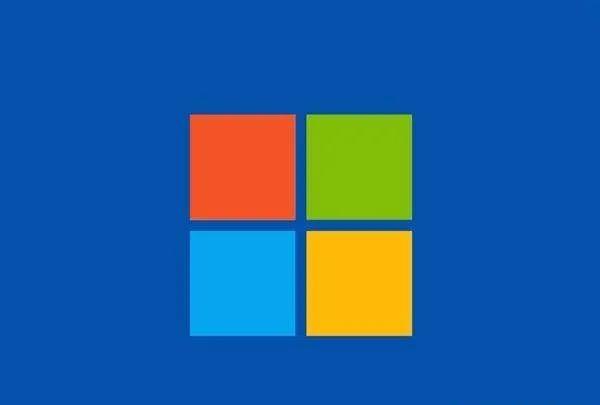
建议在下一次重装系统时,备份资料、删除硬盘分区重建。这样可以彻底解决C盘空间不足的问题。